Si queremos migrar nuestros correos de un proveedor a otro, debemos usar el administrador de archivos que nos ofrece el cPanel. En este artículo aprenderemos a migrar correos corporativos desde nuestro cPanel.
1. Iniciar sesión en cPanel, tanto en el nuevo cPanel como en el anterior del que queremos migrar.
2. Ubicamos la sección Archivos e ingresamos a Administrador de Archivos. 3. Para migrar sus correos, debe ingresar en la carpeta mail, comprimir (Compress) la carpeta con el nombre de su dominio.
3. Para migrar sus correos, debe ingresar en la carpeta mail, comprimir (Compress) la carpeta con el nombre de su dominio.
Ejemplo demoihost.com.  4. El archivo comprimido siempre se escoge en formato .zip, Haga clic en Comprimir Archivo (Compress Files).
4. El archivo comprimido siempre se escoge en formato .zip, Haga clic en Comprimir Archivo (Compress Files).  5. Haga clic derecho en el archivo comprimido para descargar (Download).
5. Haga clic derecho en el archivo comprimido para descargar (Download).  6. Una vez descargado, debemos de volver a cargar el archivo .zip en nuestro nuevo cPanel, puede consultar nuestro artículo cómo cargar un archivo.
6. Una vez descargado, debemos de volver a cargar el archivo .zip en nuestro nuevo cPanel, puede consultar nuestro artículo cómo cargar un archivo.
Haga clic en Extraer (Extract) el archivo .zip. en la carpeta del mismo nombre, en este caso mail. 7. Realizamos el mismo proceso para la carpeta y etc.
7. Realizamos el mismo proceso para la carpeta y etc.
Al terminar el proceso, ya podremos observar nuestros correos corporativos en la sección de CORREO ELECTRÓNICO.
Nota: Recuerde que los archivos deben descomprimirse en la carpeta con el mismo nombre, si la comprimimos en mail, debemos descomprimirla en mail de nuestro nuevo cPanel, si llega a confundirse y la descomprime en la carpeta equivocada, puede llegar a generar un error grave.
El soporte de GCOM GLOBAL HOSTING estará encantado de ayudarlo a resolver cualquier error en su sitio web. ¡Comuníquese con nosotros por Soporte!

